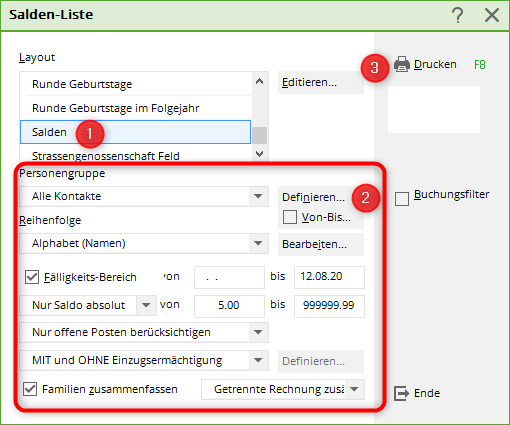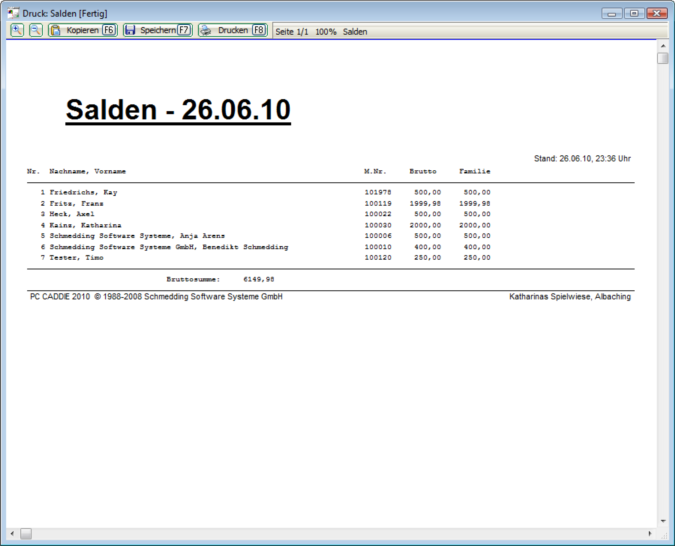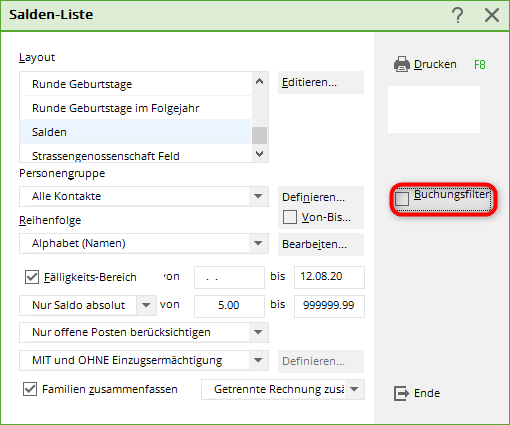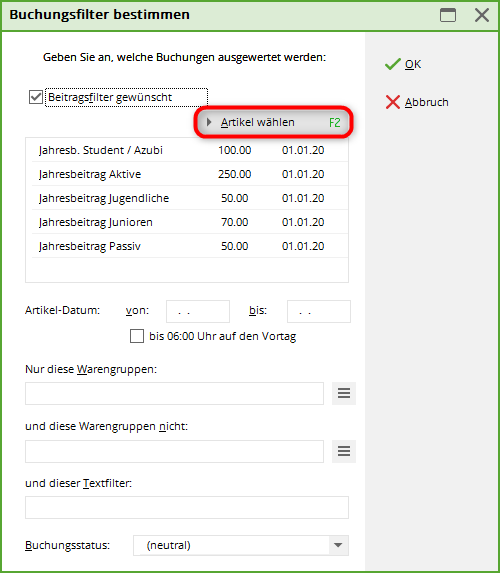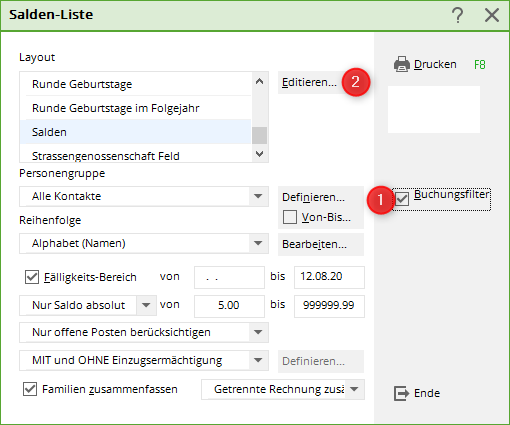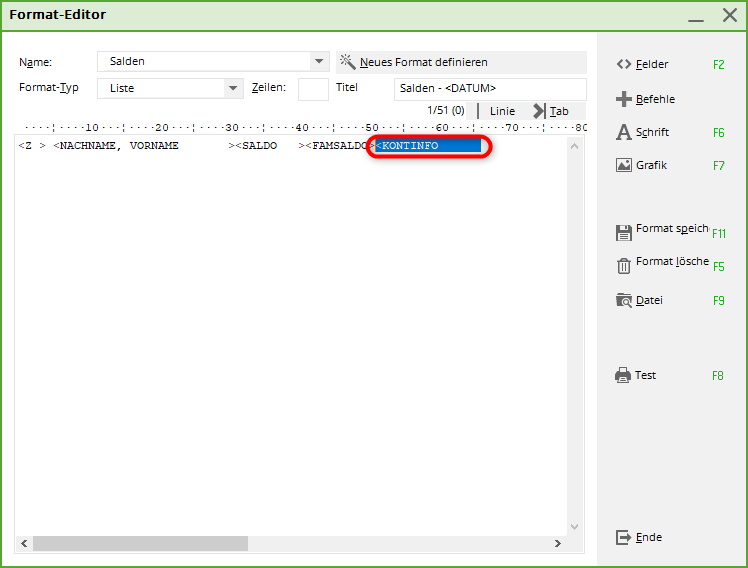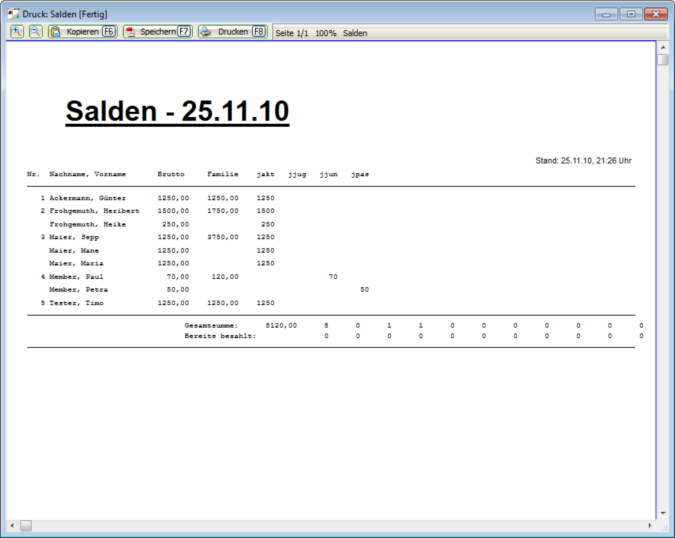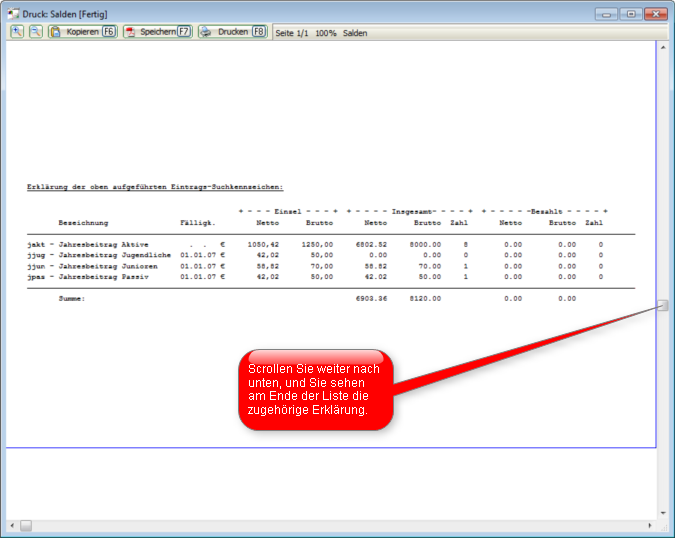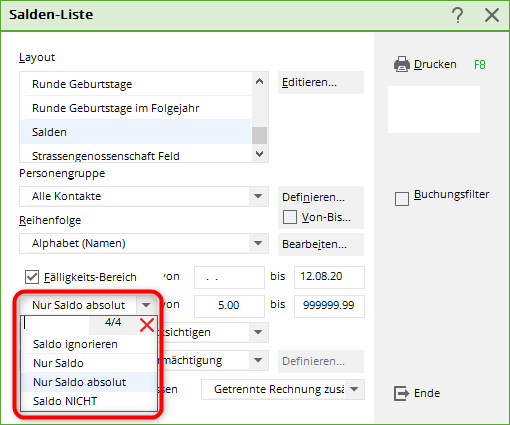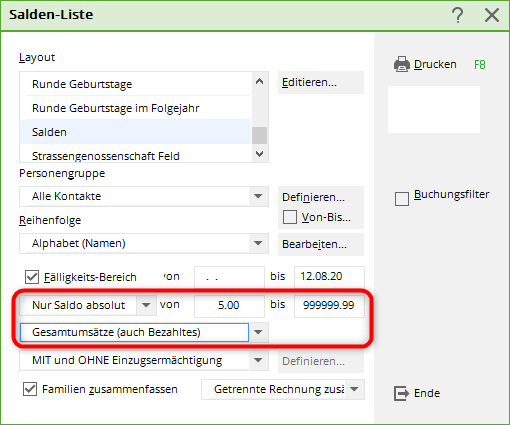Inhaltsverzeichnis
Liste des soldes
Liste des soldes simples

Sous Chiffres d'affaires/Imprimer…/Liste des soldes vous pouvez imprimer des listes de soldes qui vous informent sur les soldes actuels des comptes. Il existe à cet effet une mise en page prédéfinie „Soldes“ (1) dans PC CADDIE, que vous pouvez utiliser. Veillez en outre à ce que les paramètres de base (2) correspondent à vos critères de demande. Ici aussi, le réglage par défaut convient dans de nombreux cas.

- La date de référence qui doit être fixée à Échéance au est vraiment celle à laquelle la liste des soldes est calculée rétroactivement.
- En outre, il convient d'ailleurs d'indiquer la date de plutôt laisser vide.
- En cas de restriction à certains articles ou groupes de marchandises par le biais du Filtre de comptabilisation le résultat de la liste peut bien sûr ne plus correspondre aux vrais soldes, mais au solde résultant uniquement de ces écritures. Ainsi, si les types de paiement n'y figurent pas, on obtient finalement les chiffres d'affaires.
Une fois que vous avez effectué tous les préréglages, cliquez sur Imprimer (3) :
Liste des soldes avec filtre d'écriture
Cliquez ici sur le bouton Buchungsfilter:
Sélectionnez maintenant via Sélectionner des articles sélectionner des articles individuels :
Confirmez en cliquant sur OK POUR VALIDER. Si le Filtre de réservation est actif, vous voyez une coche dans le bouton (1).
Sélectionnez le Mise en page de la mise en page standard „Soldes“ en cliquant sur Éditer (2). En combinaison avec la commande de mise en page <KONTINFO.>, vous obtenez une liste détaillée pour les articles sélectionnés :
Une impression de la liste se présente comme suit :
Voyez à la fin de la liste des soldes la liste correspondante des articles sélectionnés ci-dessus :
Cette liste peut également vous aider à vérifier l'attribution des cotisations pour les factures annuelles, car elle contient également l'option Regrouper les familles peut être sélectionnée.
Liste des soldes bruts/nets


Liste des soldes pour les avoirs (différentes listes de soldes)
Il existe ici quatre variantes différentes de listes de soldes :
- Ignorer le solde : toutes les entrées de compte (montants -jaunes- et facturés- non encore facturés) sont listées (y compris les montants payés), y compris les montants avec un montant nul.
- Solde uniquement : toutes les personnes avec des dettes sont listées (montants non encore facturés -jaune- et facturés).
- Solde absolu uniquement (=réglage standard) : Toutes les personnes avec des dettes et des soldes
- Solde NON : toutes les personnes avec un solde nul et un solde créditeur
Si vous souhaitez créer une liste de soldes uniquement pour vos avoirs, sélectionnez Solde uniquement et la plage de montants de -2000,00 à -0,01.
Liste des soldes Contrôle de l'affectation des cotisations
Si vous souhaitez imprimer une liste des soldes avec toutes les personnes qui n'ont pas d'entrées de compte (par ex. comme liste de contrôle après l'attribution automatique annuelle des cotisations), sélectionnez le paramètre : Solde absolu de -2,00 jusqu'à +2,00 et à la ligne suivante Chiffre d'affaires total (y compris ce qui a été payé):
- Keine Schlagworte vergeben